Funkcije prenosnika Surface Laptop Studio
Surface Laptop Studio je zmogljiv prenosnik in prenosni studio v enem. Prilagodi se vam in vsem različnim stvarem, ki jih podnevi počnete, naj gre za službo, šolo ali igro.
Seznanite se z napravo Surface Laptop Studio
Tukaj je nekaj najpomembnejših funkcij in podrobnosti, s katerimi se boste lahko bolje seznaniti s prenosnikom Surface Laptop Studio:
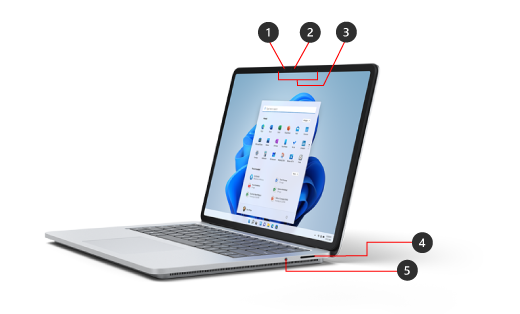
-
Kamera funkcije Windows Hello
-
Sprednja kamera
-
Mikrofoni Studio
-
Vrata Surface Connect
-
Vtičnica za slušalke
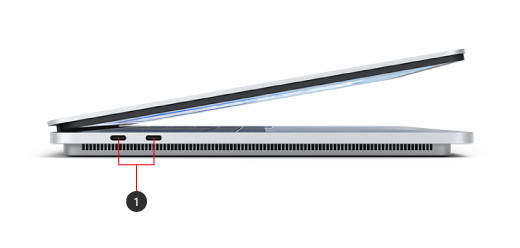
-
Dvoje vrat USB-C z USB 4.0/ThunderboltTM 4
Surface Laptop Studio in Windows 11
Surface Laptop Studio vključuje:
-
Windows 11 Home (za potrošniške stranke)
-
Windows 10/11 Pro (za poslovne stranke)
Če imate v Windows 11 Home napravo naročnino, jo lahko nadgradite na Windows 11 Pro za dodatne stroške. Če želite več informacij, glejte Nadgradnja sistema Windows Home na Windows Pro.
Če želite izvedeti, katero različico sistema Windows imate, glejte Razdelek Kateri operacijski sistem Windows uporabljam?
Funkcije prenosnika Surface Laptop Studio
Surface Laptop Studio se prilagaja vam
Surface Laptop Studio se preoblikujejo iz prenosnika v kotno območje v prenosno platno, tako da lahko vse opravite tekom dneva. Začnite tako, da jo uporabljate kot prenosnik. Ko ste pripravljeni sodelovati s sodelavci, si oglejte spletno diaprojekcijo ali igrajte igre za Xbox v spletu, povlecite zaslon naprej, da bo prikazan kot v načinu za oder. Ko dobite navdih, povlecite zaslon naprej vse navzdol, zato je to odlična višina, da jo lahko uporabite kot prenosni studio za pisanje, risanje ali samo čečkanje s tankim peresom za Surface 2 (naprodaj posebej). Če želite več informacij, glejte Različni načini uporabe naprave Surface Laptop Studio.

Sledilna tablica Large Precision Haptic
Surface Laptop Studio ima veliko sledilno tablico haptic, ki vam ob tapu prikaže realistične povratne informacije – ko jo tapnete, jo boste slišali klikniti, ko jo uporabljate. Velika velikost prostora je velika, zato imate na voljo več prostora za delo. Ker se izvaja v Windows 11, lahko prilagodite poteze na sledilni tablici. Če želite več informacij, glejte Uporaba in nastavitve sledilne tablice Surface.

Bujenje na dotik
Ko Surface Laptop Studio preklopi v stanje pripravljenosti, ga lahko hitro zbudite – preprosto tapnite zaslon, ko ste v načinu za oder ali studio, da se vrnete na to, kar ste počeli.
Tanko pero za Surface 2 je odličen spremljevalec za Surface Laptop Studio
Tanko pero za Surface 2 (naprodaj posebej) je za Surface Laptop Studio. Preprosto prepognite zaslon navzdol, da ga uporabite v načinu studia za veliko, realistično izkušnjo pisanja in risanja. Če želite risati na dinamičen 14,4-bitni zaslon na dotik PixelSenseTM Flow, ki ima hitrost osveževanja do 120 Hz, boste imeli občutek, da risate na papir. Ne glede na to, ali risate mojstrovino ali samo skicirate stvari, vam bosta Surface Laptop Studio in Tanko pero za Surface 2 pomagala, ko bosta to želeli.
Ko končate, postavite tanko pero za Surface 2 pod sprednjo tipkovnico naprave Surface Laptop Studio – z magnetom se pritrdi, da ga varno shranite in polnite. Če želite več informacij o tankem peresu za Surface 2, glejte Uporaba tankega peresa za Surface 2.
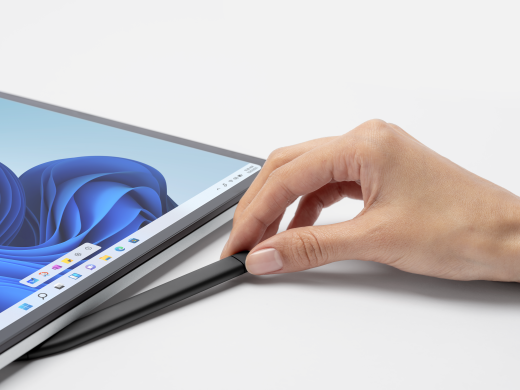
Izkoristite vse funkcije naprave Surface
Preberite več o napravi Surface in jo prilagodite z aplikacijo Surface. Če jo želite odpreti, izberite Začetni meni, vnesite Surface in jo izberite, da odprete aplikacijo. Če se aplikacija ne odpre, jo prenesite iz Microsoft Store.











